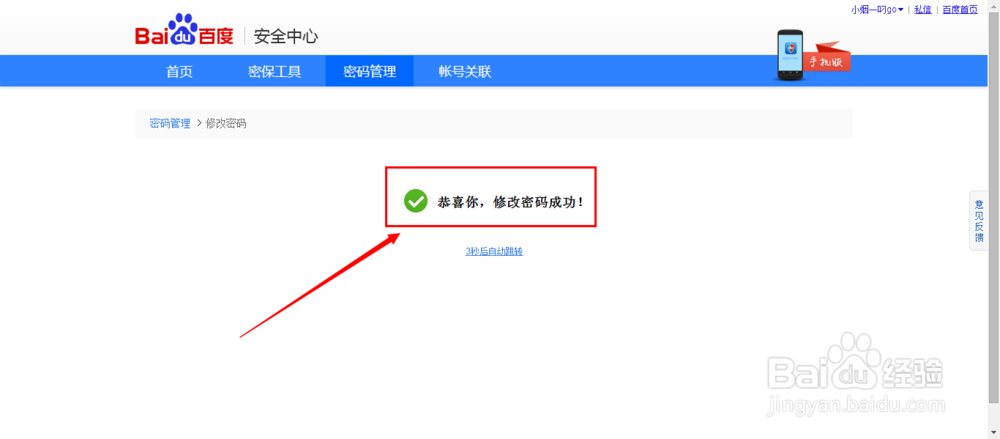1、首先输入百度网址,打开百度官网。
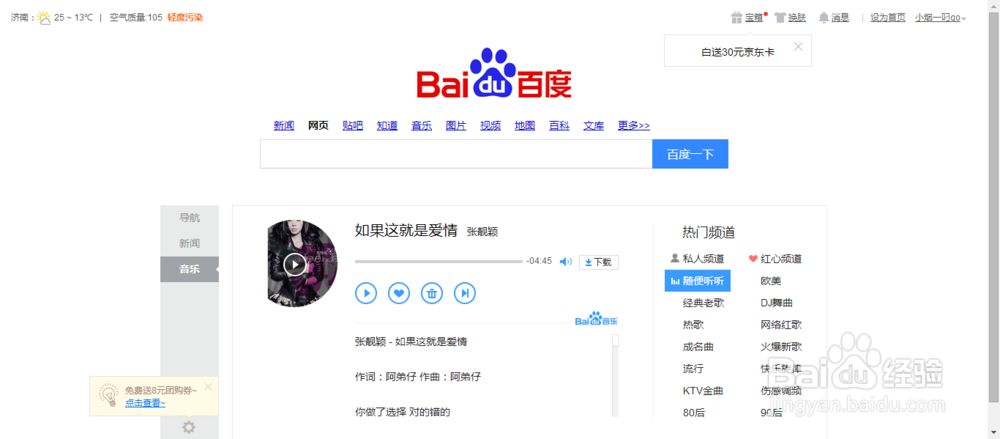
2、输入百度账号及密码登陆,点击右上角百度账号右方的小三角,打开下拉菜单,下拉菜单里有账号设置功能。
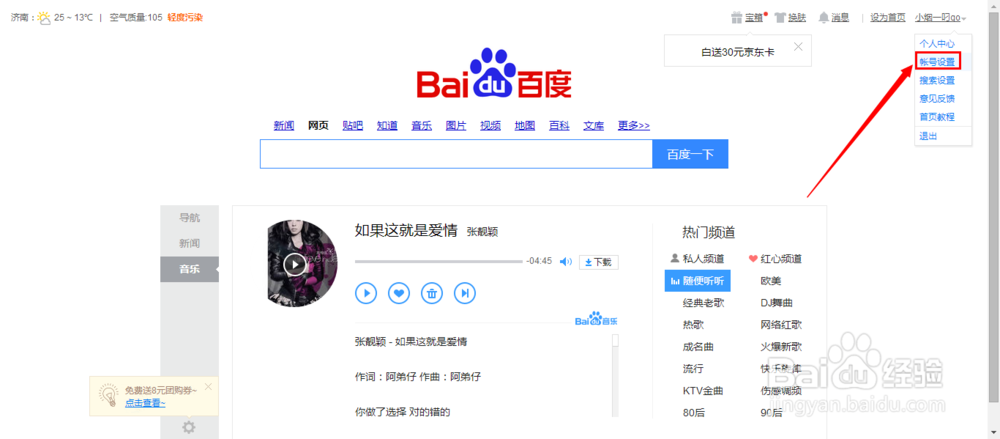
3、点击账号设置,进入账号安全中心。在左方快速通道里有修改密码选项。

4、点击修改密码,进入密艨位雅剖码管理界面。百度账号修改密码有两种方式,密保工具改密和短信改密两种方式,短信改密需关联手机后才能使用。接下来我们介绍一下密保工具改密的方法。

5、点击密保工具改密,会弹出修改密码选项。如果关联手机后,密保工具除了刚申请时的邮箱之外还有关联手机号码。
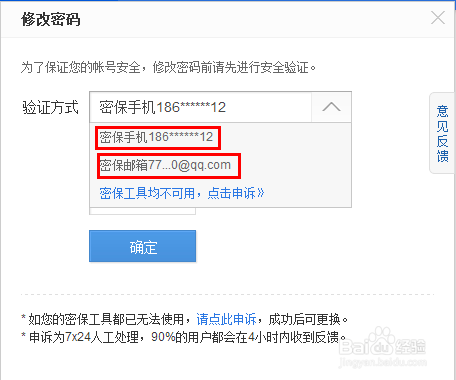
6、在这里密保工具我们选择关联的手机号码。
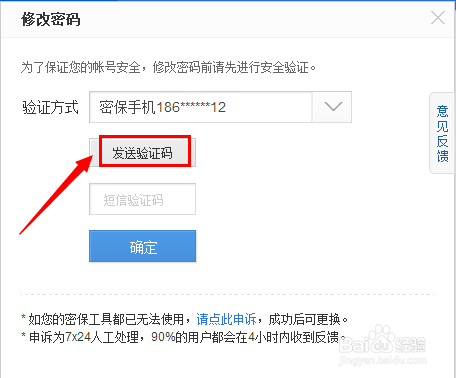
7、点击发送验证码,系统会给关联手机发送一条短信。
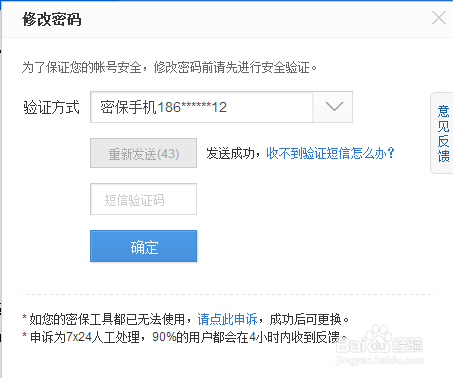
8、收到短信后,将短信里的验证码输入到输入框里。
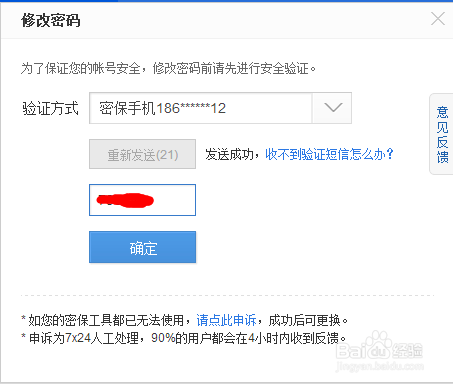
9、输入验证码后,点击确定,进入修改密码界面。在修改密码界面里输入要修改的密码。
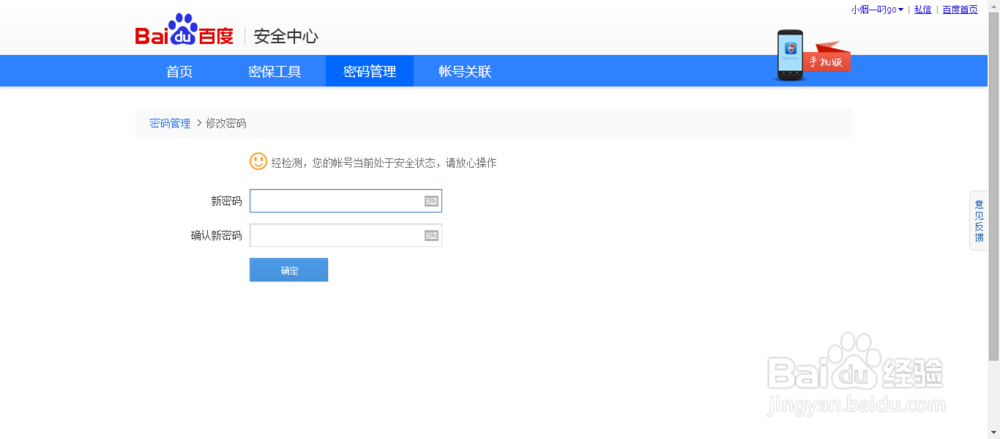
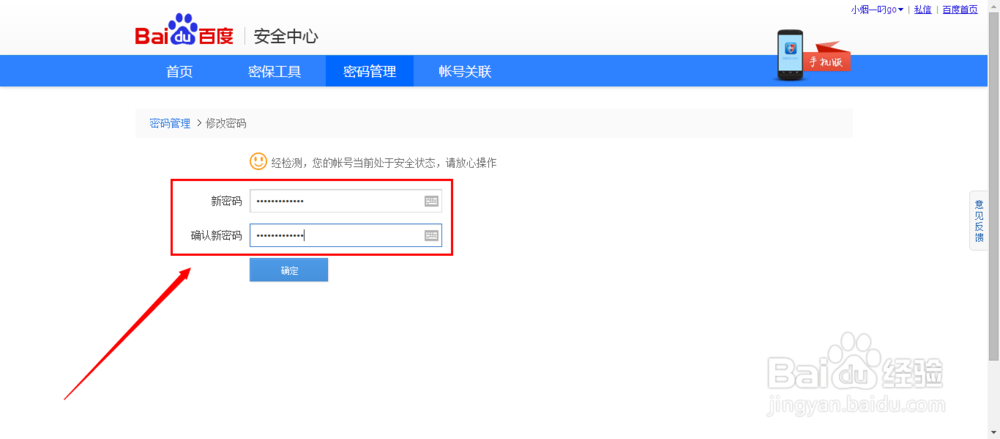
10、密码填写完毕后,点击确定,系统提示,恭喜您,密码修改成功。此时百度账号的密码就修改完成了。